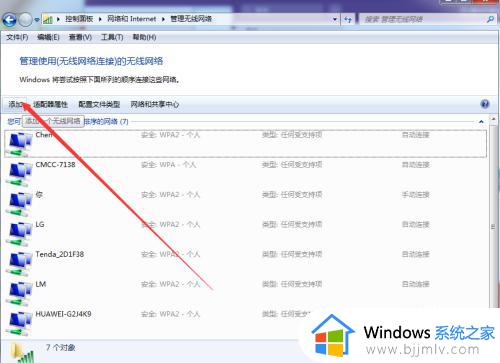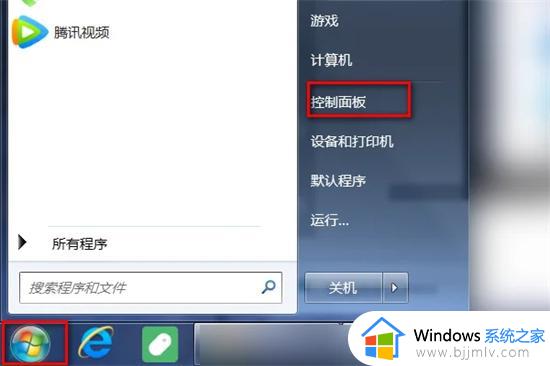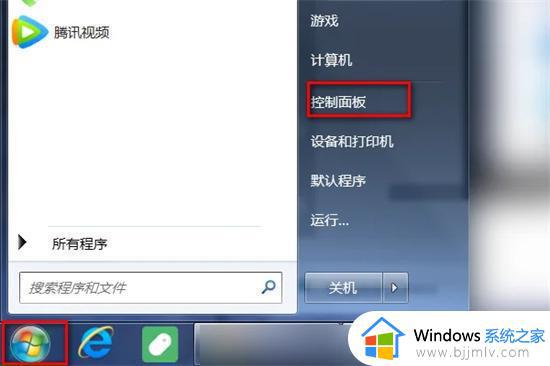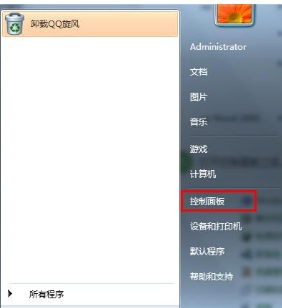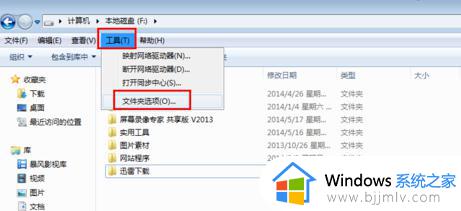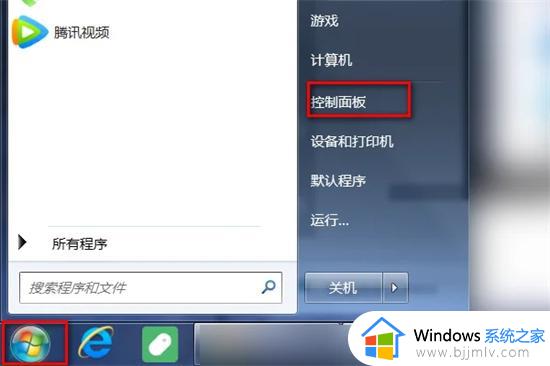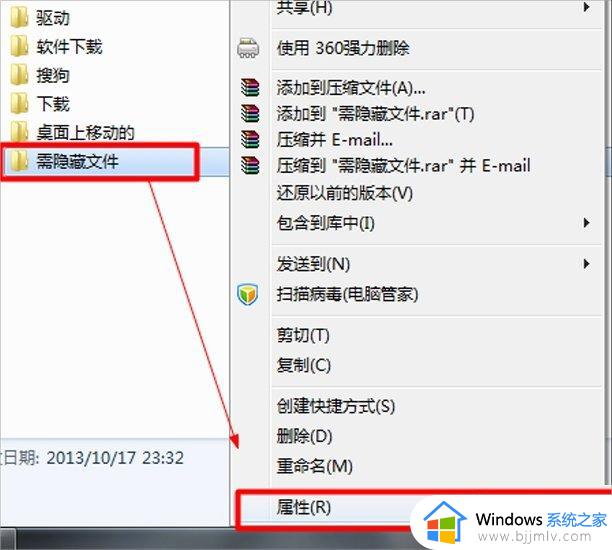win7连接隐藏wifi步骤 win7怎样连接隐藏wifi
更新时间:2022-10-01 11:37:43作者:runxin
当用户在设置五香wifi网络的时候,为了wifi的安全,我们可以选择设置隐藏wifi信号,这样就不会被多人进行连接,可是当用户使用的win7电脑想要连接隐藏的wifi网络时,却不知道连接方式了,对此win7怎样连接隐藏wifi呢?今天小编就给大家介绍win7连接隐藏wifi步骤。
具体方法:
1、首先在电脑屏幕右下方,右键点击“网络设置”。
2、接着点击打开“网络和共享中心”。
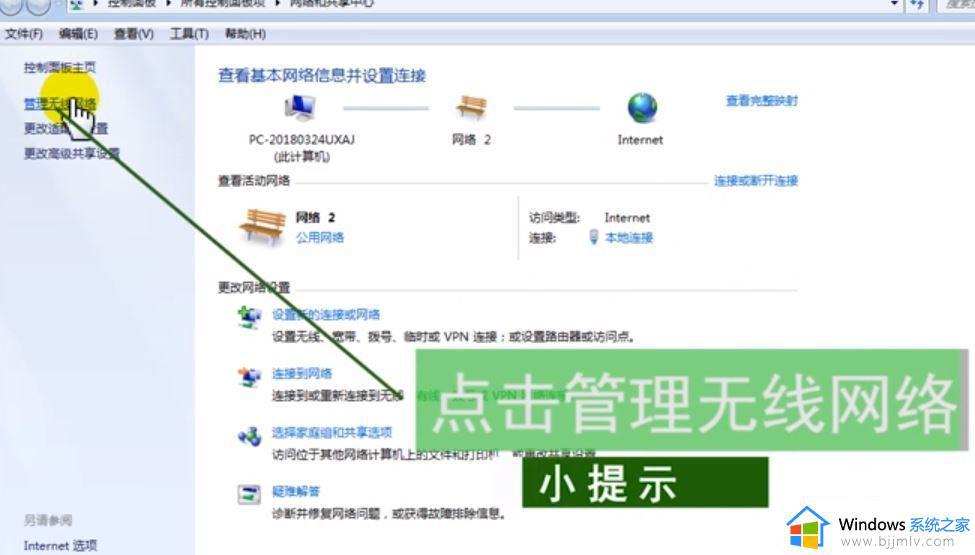
3、然后点击“管理无线网络”,点击“添加”。
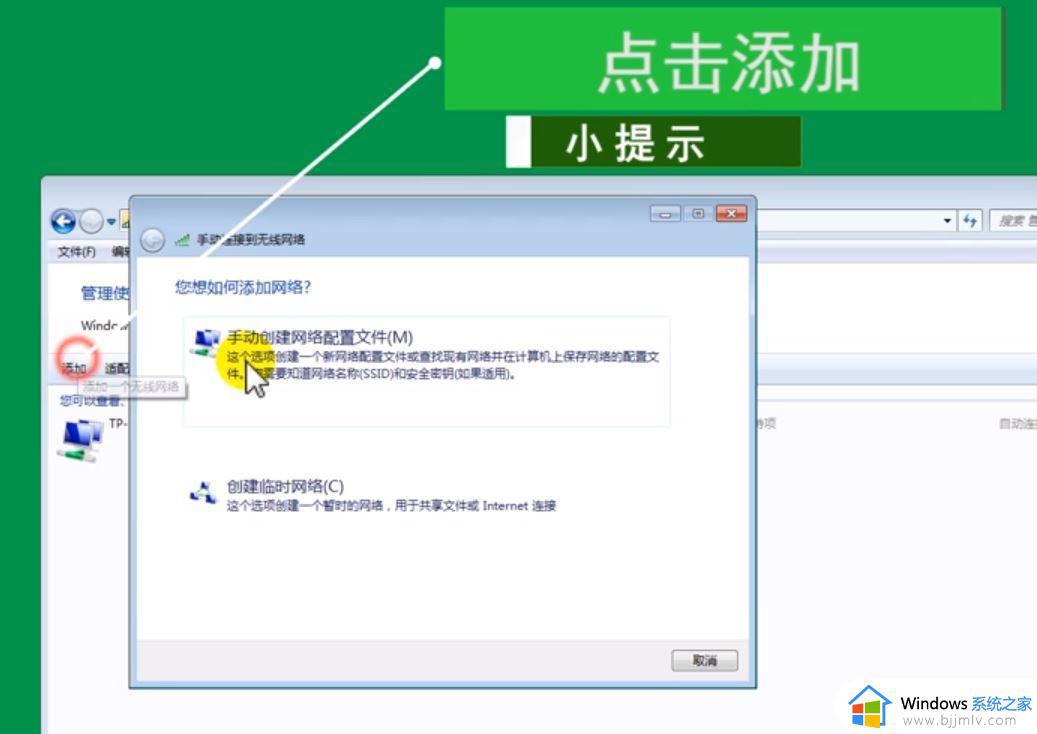
4、再点击“手动创建网络配置文件”,输入网络名,将安全类型改为WPA2-个人,加密类型改为AES,输入密码,点击“隐藏字符”。
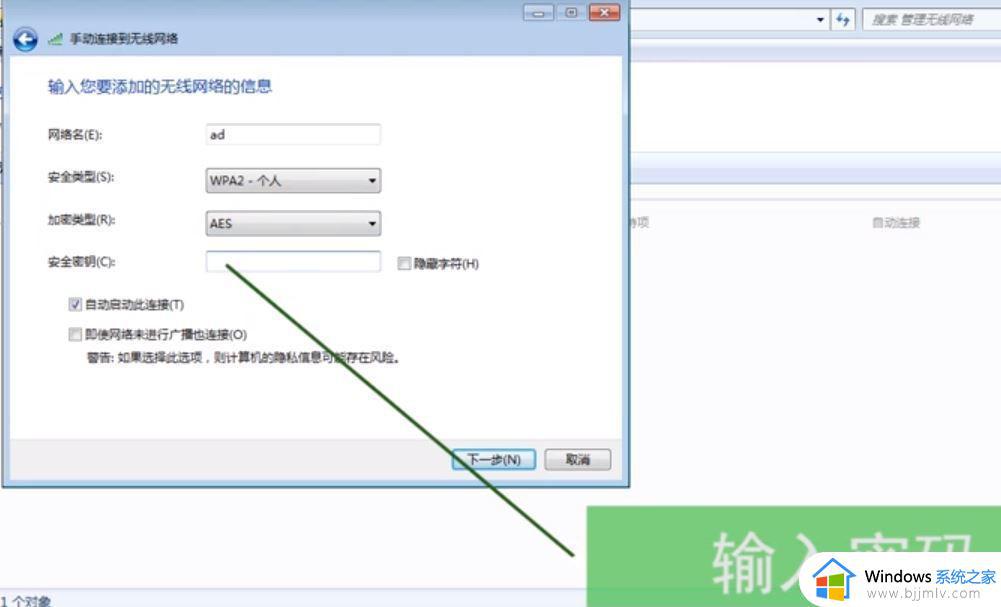
5、最后面勾选即使网络未进行广播也连接, 点击“下一步”。
6、点击“关闭”完成设置!
以上就是小编告诉大家的win7连接隐藏wifi步骤全部内容了,还有不清楚的用户就可以参考一下小编的步骤进行操作,希望能够对大家有所帮助。